在word文档中如何在图片侧边打上文字?
word在插入图片后,不进行设置就不能再其周边打字,只能在其下面进行打字操作,那么在word文档中如何在图片侧边打上文字?其实方法很简单的,下面小编就为大家详细介绍一下,不会的朋友可以参考本文,一起来看看吧
我们日常使用word的时候,也会经常需要在word中插入图片,同时为了说明,我们也经常需要在图片上添加一些文字,那么如图中的样式,在图片侧边打上文字。如何做到?详细操作请往下看。

步骤
1、以新建文档为例。
文档中已插入一张图片。
在文档的上方菜单栏中点:插入-文本框-横排


2、在文档空白位置画下,画出横排文本框。
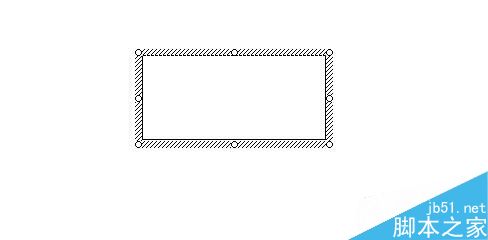
3、然后,在框内输入文字,小编在这里输入"春意盎然";
然后,光标点住文本框,把文本框移到图片上方;


4、鼠标右键点下文本框,弹出的菜单中点"设置文本框格式";
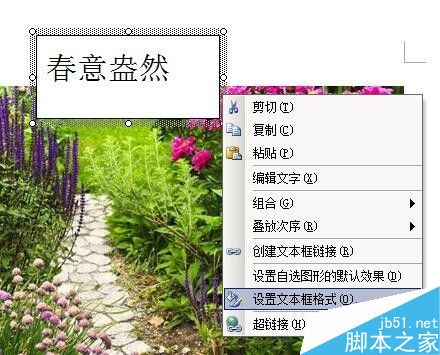
5、弹出"文本框格式"操作框,在"填充颜色"右侧的小三角形点下,弹出的的菜单中点"无填充颜色";
在"线条颜色"右侧的小三角形点下,弹出的的菜单中点"无线条颜色";
再点确定。
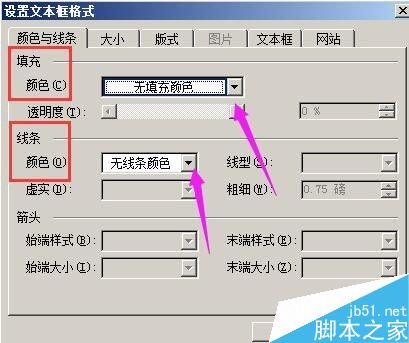
6、这时,文本框看不到,只看到"春意盎然"四字。文字若是放在下边操作方法一样的。
在文档的上方菜单栏中点:插入-文本框-竖排;在文档空白位置画下,画出竖排文本框。输入文字"春意盎然";


7、光标点住竖排文本框,把文本框移到图片的右侧。
与步骤4和步骤5操作方法一样,把文本框设置成无线条颜色和无填充颜色。


8、在图片侧边打字,就是利用文本框这一功能。把文字移动到图片侧边。
以上就是在word文档中如何在图片侧边打上文字方法介绍,操作很简单的,大家学会了吗?希望这篇文章能对大家有所帮助!
栏 目:office激活
下一篇:word文档怎么批量删除行内容 Word做识字卡教程
本文标题:在word文档中如何在图片侧边打上文字?
本文地址:https://www.fushidao.cc/wangzhanyunying/17414.html
您可能感兴趣的文章
- 06-25office2021永久免费激活方法
- 06-25office专业增强版2021激活密钥2023密钥永久激活 万能office2021密钥25位
- 06-25office2021年最新永久有效正版激活密钥免费分享
- 06-25最新office2021/2020激活密钥怎么获取 office激活码分享 附激活工具
- 06-25office激活密钥2021家庭版
- 06-25Office2021激活密钥永久最新分享
- 06-24Word中进行分栏文档设置的操作方法
- 06-24Word中进行文档设置图片形状格式的操作方法
- 06-24Word中2010版进行生成目录的操作方法
- 06-24word2007中设置各个页面页眉为不同样式的操作方法


阅读排行
推荐教程
- 11-30正版office2021永久激活密钥
- 11-25怎么激活office2019最新版?office 2019激活秘钥+激活工具推荐
- 11-22office怎么免费永久激活 office产品密钥永久激活码
- 11-25office2010 产品密钥 永久密钥最新分享
- 11-22Office2016激活密钥专业增强版(神Key)Office2016永久激活密钥[202
- 11-30全新 Office 2013 激活密钥 Office 2013 激活工具推荐
- 11-25正版 office 产品密钥 office 密钥 office2019 永久激活
- 11-22office2020破解版(附永久密钥) 免费完整版
- 11-302023 全新 office 2010 标准版/专业版密钥
- 03-262024最新最新office365激活密钥激活码永久有效






